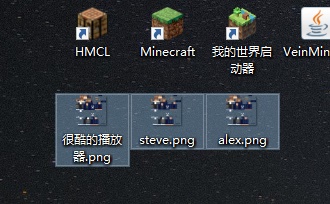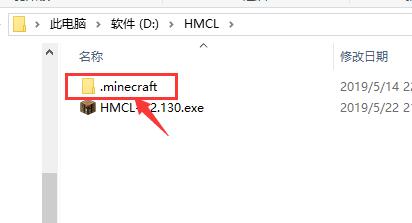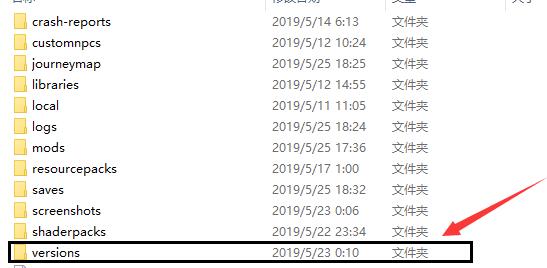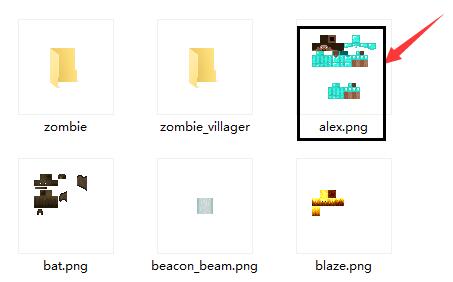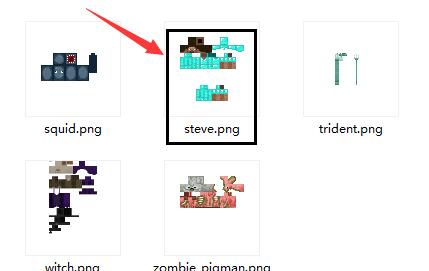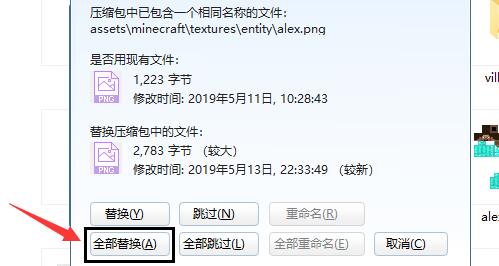我的世界hmcl启动器皮肤更换教程
时间:2024-01-31 | 作者: | 阅读:0我的世界hmcl启动器怎么换皮肤:
1、首先我们需要准备两张图片,分别命名为“steve.png”和“alex.png”
2、接着我们进入hmcl启动器的文件目录,并进入“.minecraft”文件夹。
3、然后双击进入“versions”文件夹。
4、在其中可以选择我们的游戏版本,选中想要更改的版本双击进入。
5、找到对应的版本jar文件,直接打开它。
6、打开后,找到“alex.png”图片。
7、再找到“steve.png”图片。
8、将之前准备的两张图片复制粘贴进来,并选择“全部替换”
9、替换完成进入游戏就会发现角色皮肤已经改好了。
10、另外需要注意的是,我们的图片分辨率必须要是64×64的才可以兼容。
福利游戏
相关文章
更多-
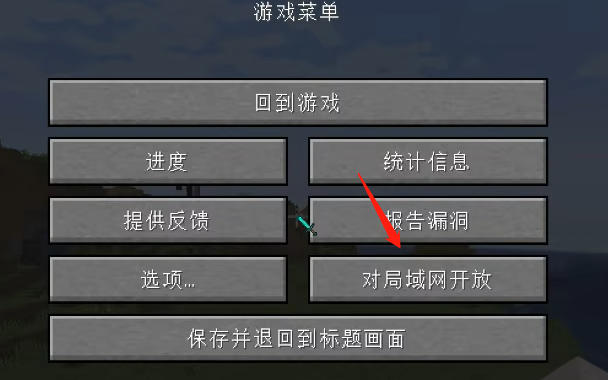
- hmcl启动器怎么联机
- 时间:2024-01-30
-
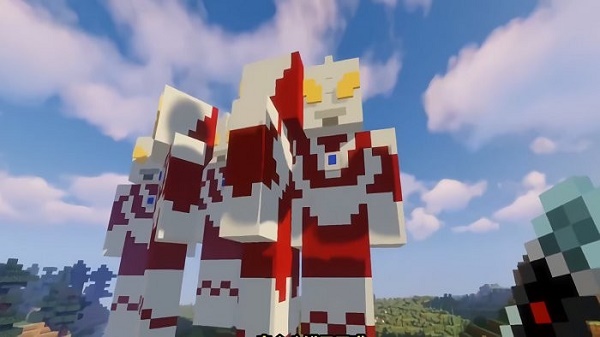
- 我的世界hmcl启动器mod安装教程
- 时间:2024-01-30
-
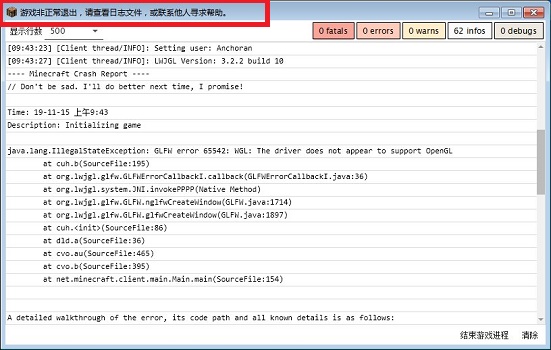
- 我的世界hmcl启动器游戏非正常退出解决方法
- 时间:2024-01-30
-
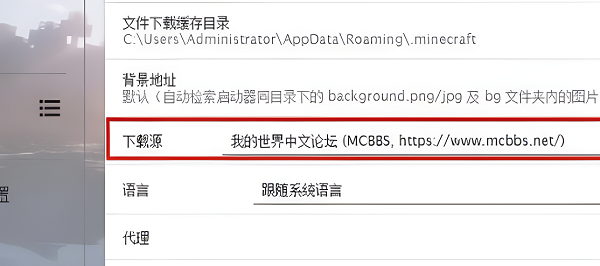
- hmcl启动器加载版本列表失败
- 时间:2024-01-30
-
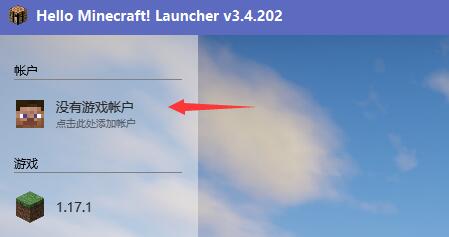
- 我的世界hmcl启动器微软登录教程
- 时间:2024-01-30
-
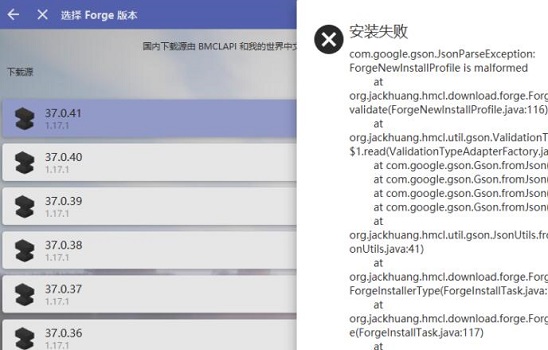
- 我的世界hmcl启动器forge安装失败解决方法
- 时间:2024-01-30
-
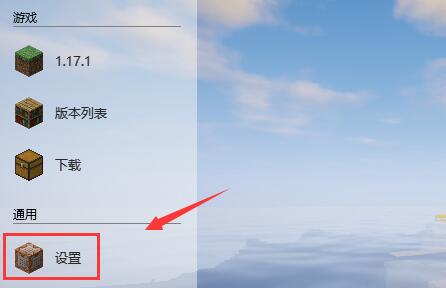
- hmcl启动器怎么调整内存
- 时间:2024-01-30
-
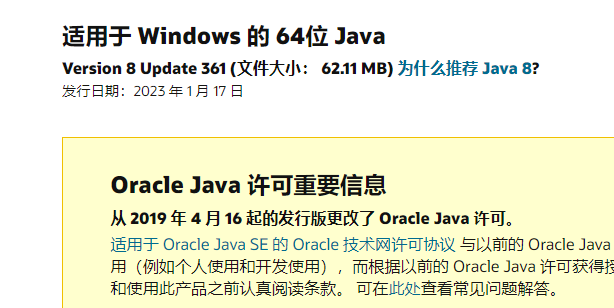
- hmcl启动器打不开
- 时间:2024-01-30
精选合集
更多大家都在玩
热门话题
大家都在看
更多-
- “映水黄梅多半老,邻家蚕熟麦秋天”中的“麦秋天”是哪个节气
- 时间:2024-05-19
-
- 猜—猜:哪个职业被称为电影的“补妆师”
- 时间:2024-05-19
-
- 秽土解斑可以通过____扇,使用宇智波反弹将敌人的忍术反弹回去
- 时间:2024-05-19
-
- 蚂蚁新村今日答案最新5.19
- 时间:2024-05-19
-
- 蚂蚁新村今日答案5月19日
- 时间:2024-05-19
-

- 2024蚂蚁庄园今日最新答案5.20
- 时间:2024-05-19
-

- 蚂蚁庄园5月20日最新
- 时间:2024-05-19
-

- 哪种植物有救军粮的称号
- 时间:2024-05-19